Bạn đang xem bài viết Cách cài đặt Font Google Roboto trên Windows, Mac và Linux tại Pgdphurieng.edu.vn bạn có thể truy cập nhanh thông tin cần thiết tại phần mục lục bài viết phía dưới.
Trên thị trường hiện nay, việc sử dụng font chữ phù hợp đã trở nên ngày càng quan trọng trong việc thiết kế và trình bày nội dung. Một trong những font chữ phổ biến mà nhiều người lựa chọn là Google Roboto. Font Google Roboto có kiểu chữ rõ ràng, đẹp mắt và dễ đọc, phù hợp cho cả tiêu đề và văn bản trong các dự án sáng tạo. Tuy nhiên, việc cài đặt font này trên các hệ điều hành Windows, Mac và Linux có thể gây khó khăn cho một số người. Trong bài viết này, chúng ta sẽ tìm hiểu cách cài đặt font Google Roboto trên các hệ điều hành phổ biến này, giúp bạn có thể trải nghiệm font chữ phong cách này một cách dễ dàng và nhanh chóng.


Font Roboto là một kiểu chữ sans-serif được tạo bởi Google, hiển thị tốt trên màn hình có độ phân giải cao, chẳng hạn như điện thoại Android. Hơn 90% người dùng Hệ điều hành Windows, macOS và Linux đều thích cài Google Roboto để làm việc. Sau đây là hướng dẫn cài đặt Font Google Roboto trên Windows, Mac và Linux chi tiết nhất.
Tải xuống Phông chữ Google Roboto
Bất kể nền tảng là gì, trước tiên bạn cần tải xuống gói phông chữ Roboto. Để thực hiện việc này, hãy truy cập trang phông chữ Roboto fonts.google.com/specimen/Roboto . Cách đơn giản nhất để tải xuống toàn bộ họ phông chữ là nhấp vào nút “Download Family” ở trên cùng bên phải.
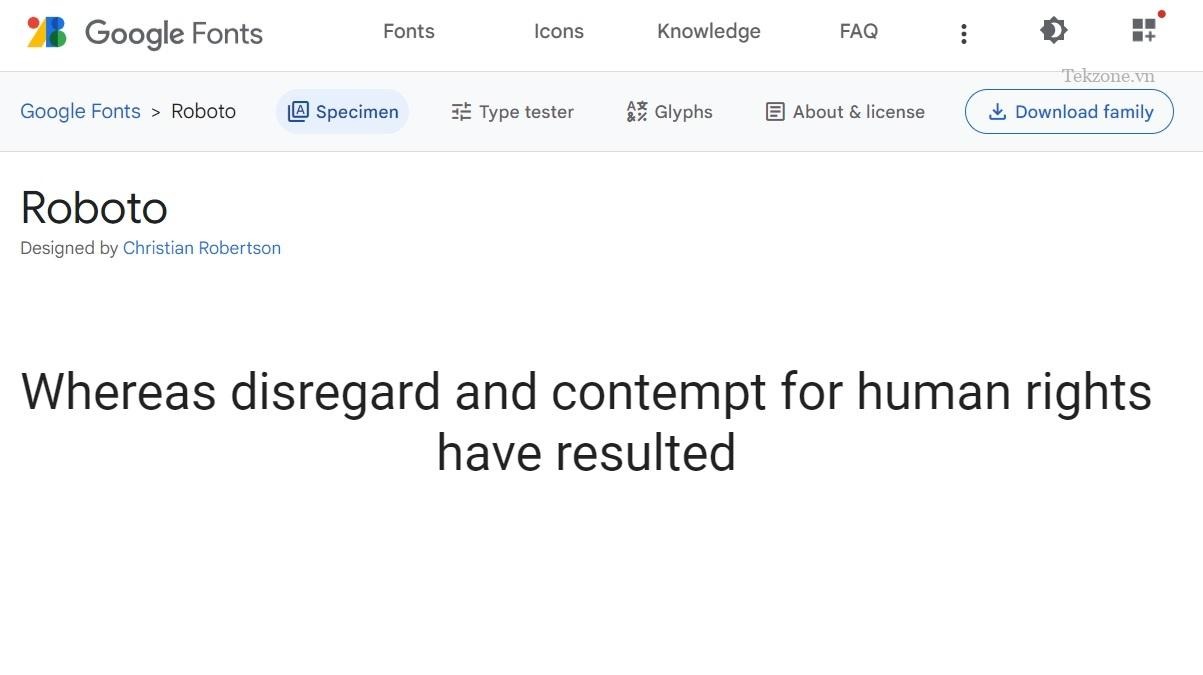
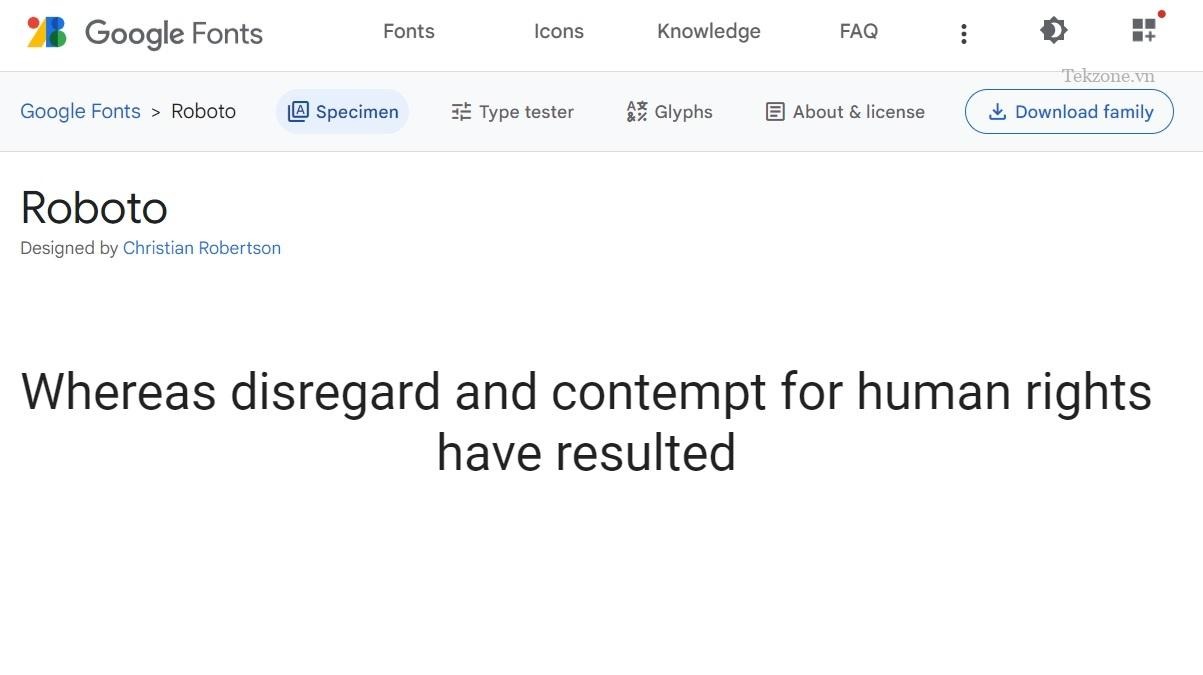
Nó sẽ ở dưới dạng file ZIP trên máy tính, tại thời điểm đó, bạn sẽ có thể cài đặt nó trên hệ điều hành của mình. Tin tốt nhất là bất kể nền tảng nào, bạn có thể cài đặt phông chữ Roboto chỉ bằng một cú nhấp chuột.
Cài đặt Phông chữ Google Roboto trên Windows
Làm theo các bước sau để cài đặt phông chữ Roboto trên Windows:
Giải nén thư mục phông chữ Roboto. Nhấp chuột phải và chọn “Trích xuất tất cả”.
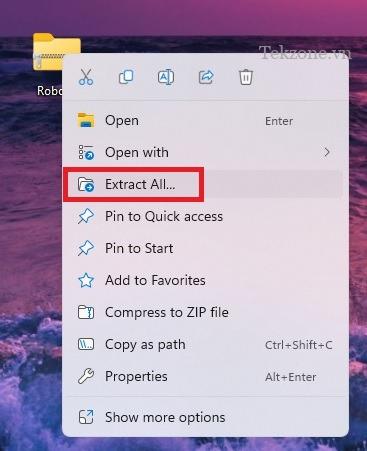
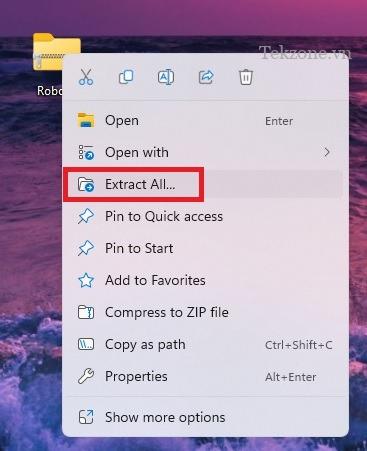
Mở menu “Start” và chọn “Cài đặt”.
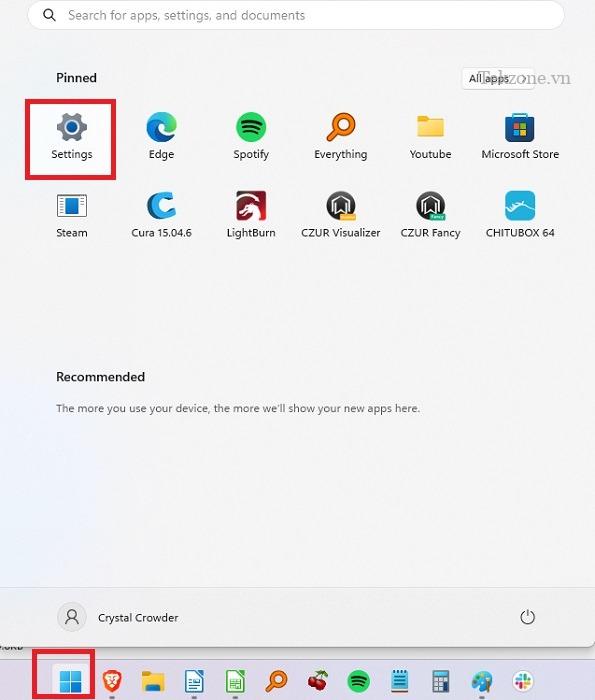
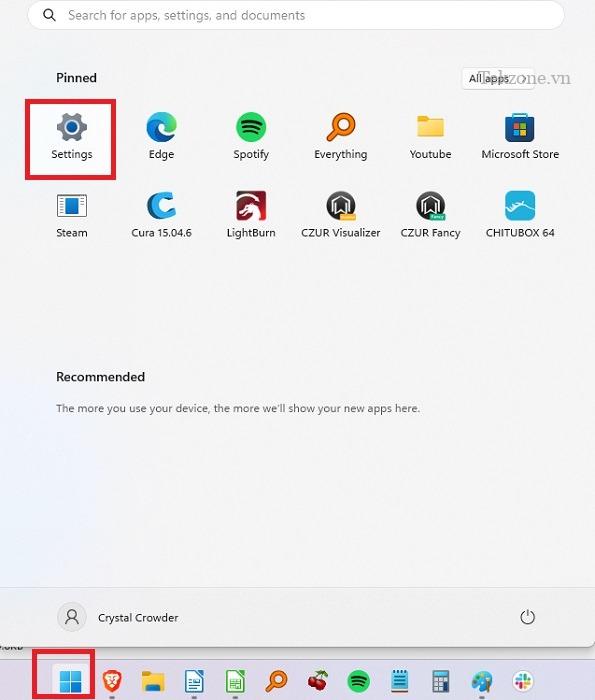
Nhấp vào “Cá nhân hóa” và chọn “Phông chữ” từ danh sách cài đặt ở bên phải.
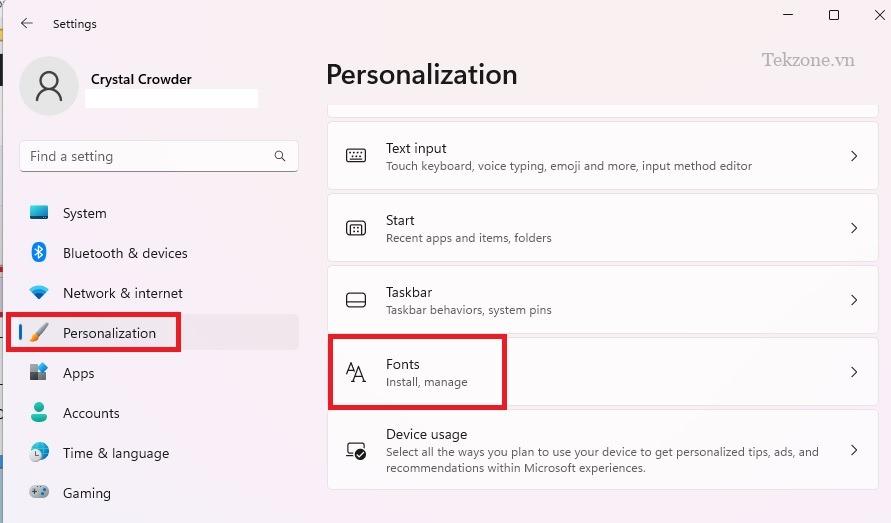
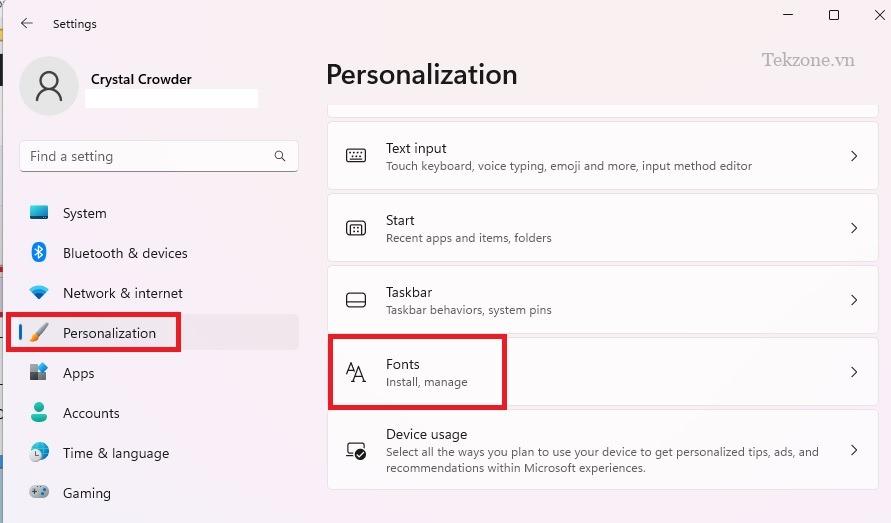
Kéo các phông chữ đã giải nén vào cửa sổ trình cài đặt. Sau vài giây, phông chữ Google Roboto sẽ được cài đặt trên Windows. Bạn có thể chọn nó giống như bất kỳ phông chữ nào khác từ bên trong các ứng dụng.
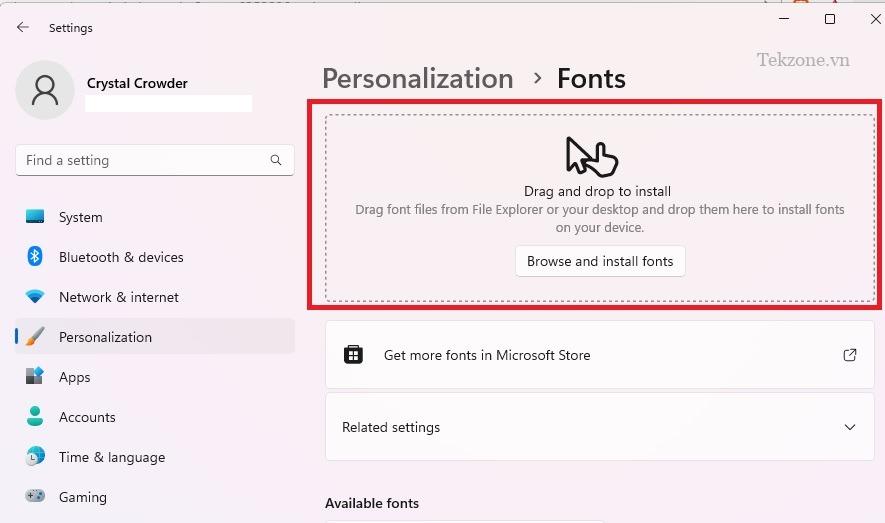
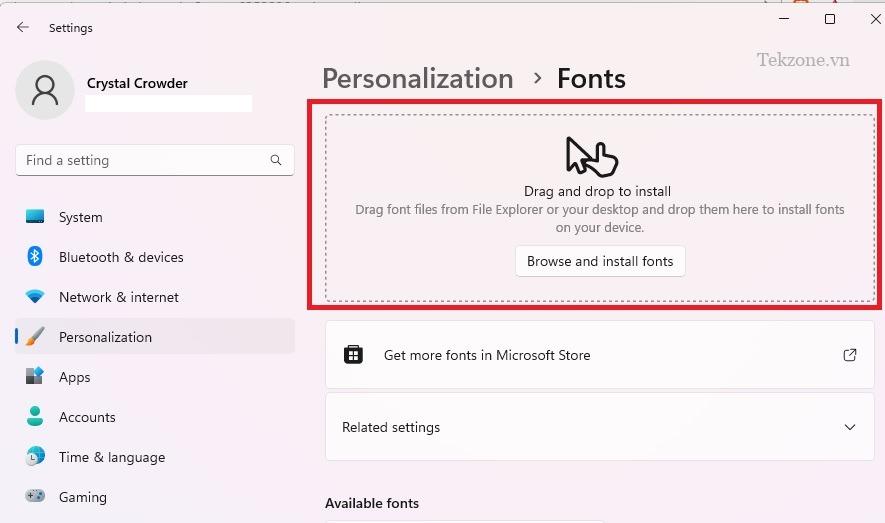
Để cài đặt các loại phông chữ khác hoặc chỉ xem những gì có sẵn trong Windows, hãy xem hướng dẫn cài đặt và quản lý phông chữ trên Windows của chúng tôi .
Cài đặt Phông chữ Google Roboto trên macOS
Làm theo các bước sau để cài đặt phông chữ Roboto trên máy Mac:
Giải nén file ZIP. Nhấp đúp hoặc nhấp chuột phải và chọn “Open”.
Chọn tất cả các phông chữ bên trong thư mục (bỏ qua LICENSE.txt), nhấp chuột phải và chọn “Open With -> Font Book” từ menu ngữ cảnh.
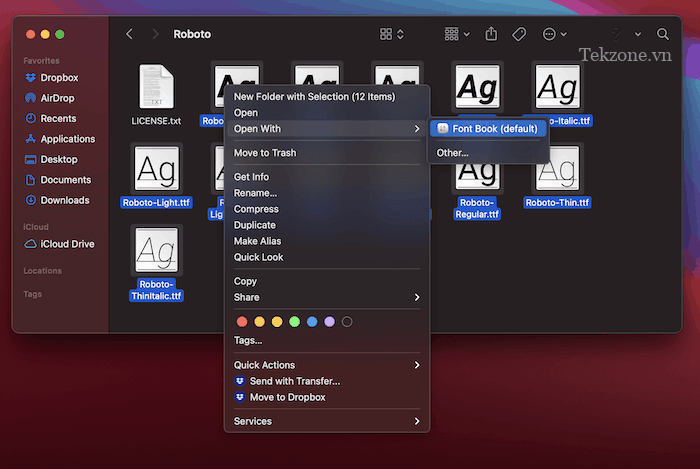
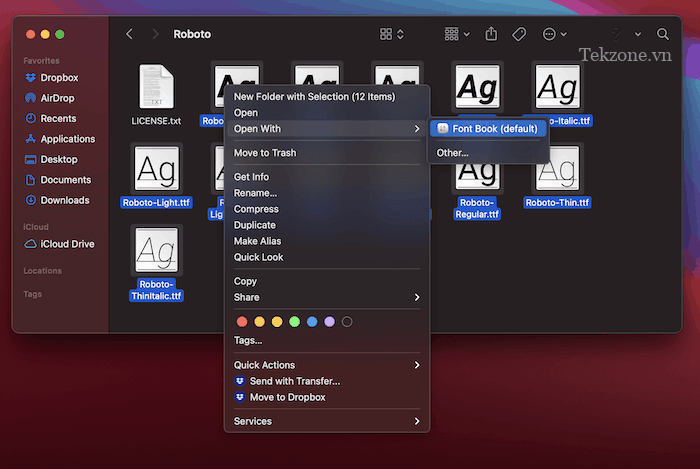
Thao tác này sẽ tải chúng vào Sổ quản lý phông chữ và cung cấp chúng để sử dụng trong các ứng dụng.
Lưu ý rằng bạn cũng có thể nhấp đúp vào các file phông chữ riêng lẻ để tải chúng vào Sổ quản lý phông chữ.
Cài đặt Phông chữ Google Roboto trên Linux
Giải nén các file đã nén bằng lệnh giải nén .
Mở thư mục chính và bật tùy chọn để xem các file/thư mục ẩn. Bạn có thể nhấn Ctrl+ Hhoặc nhấp vào menu “View” và chọn “Show hidden files”.
Xác định vị trí thư mục “.fonts”. Nếu nó không tồn tại, hãy tạo nó.
Di chuyển thư mục phông chữ Roboto sang thư mục “.fonts” này.
Ngoài ra, hãy sử dụng chương trình Font Manager chữ để quản lý phông chữ.
Cài đặt Font Manager từ Software Center hoặc kho lưu trữ.
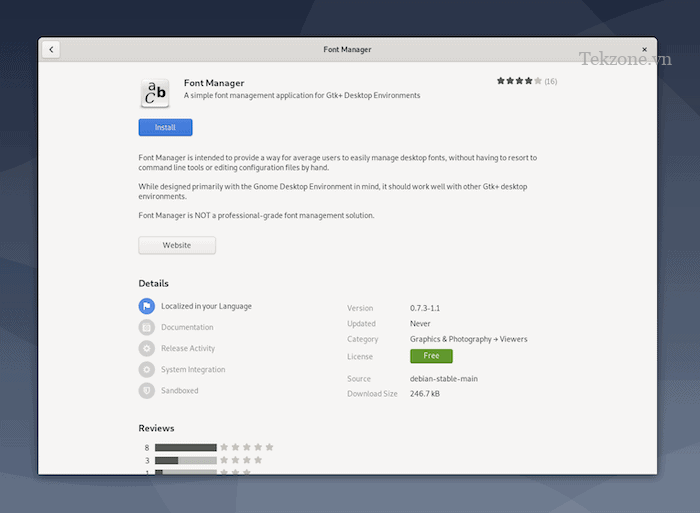
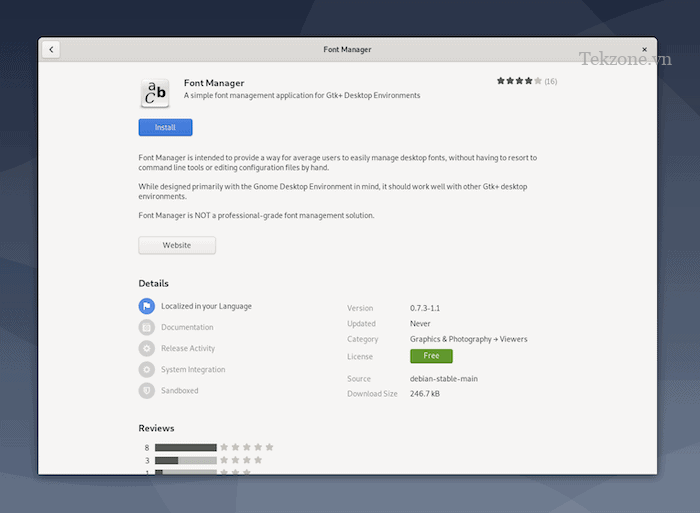
Sau khi được cài đặt, hãy mở ứng dụng này và ứng dụng Fonts (một lần nữa, từ Thanh tìm kiếm).
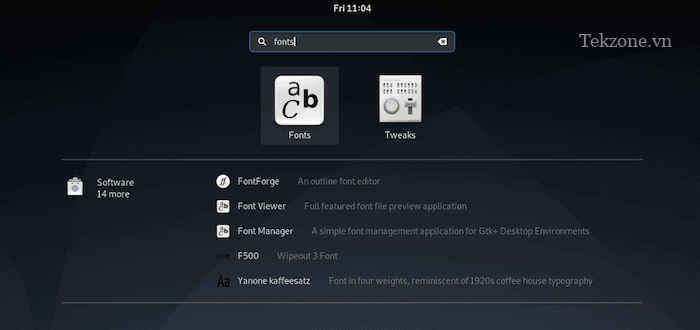
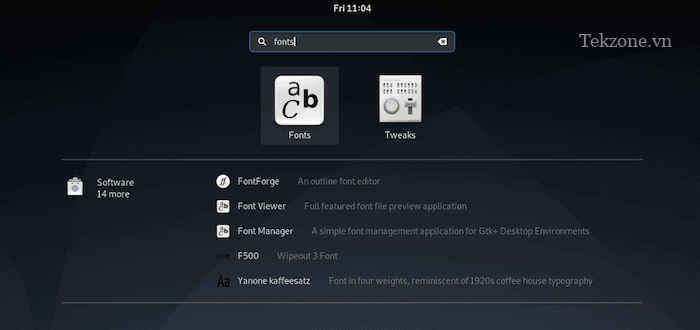
Trong Font Manager, đảm bảo bạn đang ở tab Manage và nhấp vào biểu tượng Dấu cộng (+).
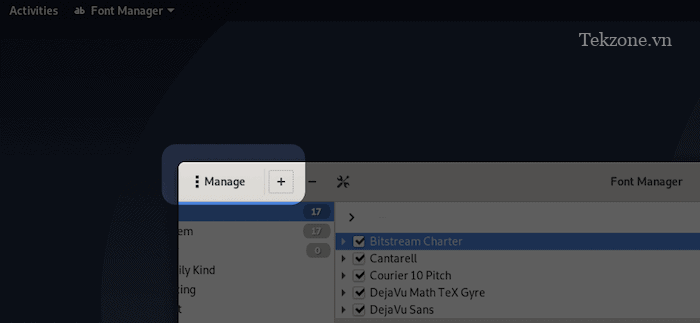
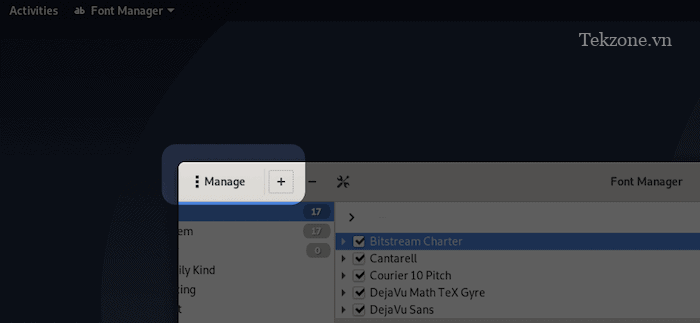
Điều hướng đến thư mục phông chữ đã giải nén và thêm chúng theo yêu cầu. Sau khi khởi động lại các ứng dụng đang sử dụng, bạn sẽ thấy phông chữ Roboto.
Mặc dù Linux không có bất kỳ vấn đề nào với Roboto, nhưng một số bản phân phối, chẳng hạn như Ubuntu, có thể gặp sự cố khi nhận dạng một số phông chữ nhất định. Nếu bạn gặp sự cố với Roboto hoặc các phông chữ khác trong Ubuntu, hãy thử chuyển đổi chúng sang format phông chữ TrueType .
Dùng font Google Roboto trên web
Nếu bạn muốn sử dụng phông chữ Roboto trên trang web của mình, hãy sử dụng cú pháp @font-face CSS3 để nhúng phông chữ bên ngoài vào trang web.
Chuyển đến trang phông chữ FontSquirrel Roboto – fontsquirrel.com/fonts/roboto, nhấp vào “Webfont Kit”, sau đó chọn các format phông chữ ưa thích, một tập hợp con (nếu có) và nhấp vào “Download @Font-Face Kit”.
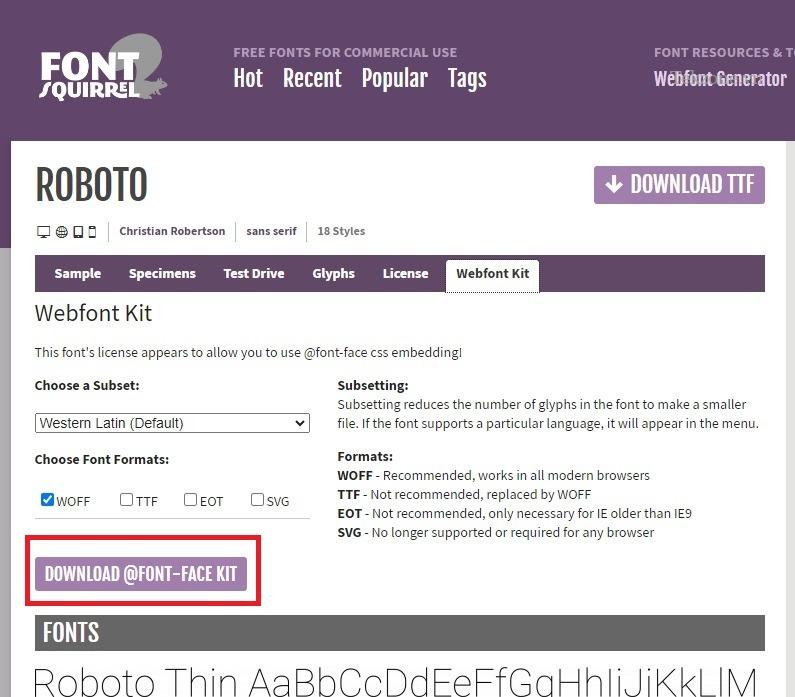
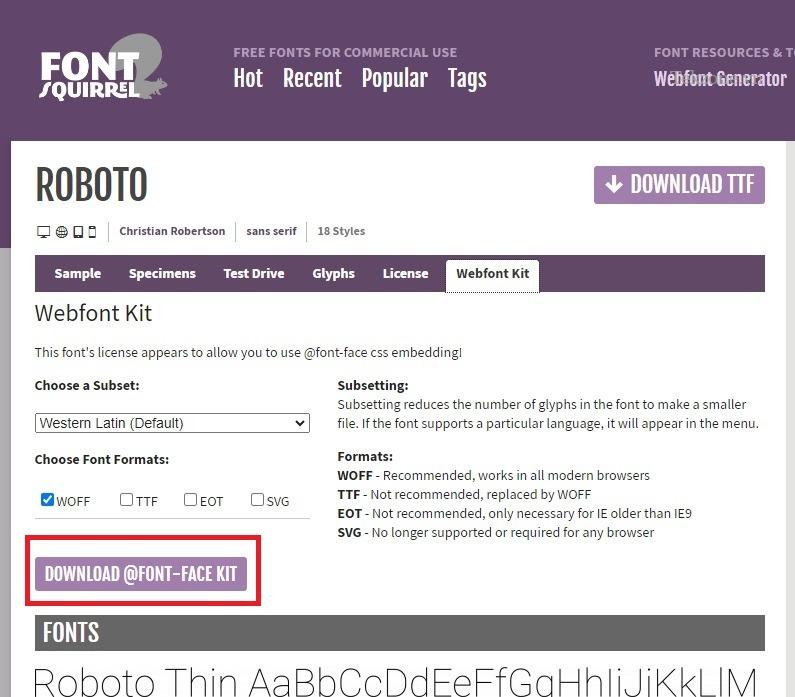
Giải nén file nén vào thư mục phông chữ trang web. Mở biểu định kiểu web và thêm đoạn mã sau:
@font-face {
font-family: 'Roboto';
src: url('Roboto-Regular-webfont.eot');
src: url('Roboto-Regular-webfont.eot?#iefix') format('embedded-opentype'),
url('Roboto-Regular-webfont.woff') format('woff'),
url('Roboto-Regular-webfont.ttf') format('truetype'),
url('Roboto-Regular-webfont.svg#RobotoRegular') format('svg');
font-weight: normal;
font-style: normal;
}
@font-face {
font-family: 'Roboto';
src: url('Roboto-Italic-webfont.eot');
src: url('Roboto-Italic-webfont.eot?#iefix') format('embedded-opentype'),
url('Roboto-Italic-webfont.woff') format('woff'),
url('Roboto-Italic-webfont.ttf') format('truetype'),
url('Roboto-Italic-webfont.svg#RobotoItalic') format('svg');
font-weight: normal;
font-style: italic;
}
@font-face {
font-family: 'Roboto';
src: url('Roboto-Bold-webfont.eot');
src: url('Roboto-Bold-webfont.eot?#iefix') format('embedded-opentype'),
url('Roboto-Bold-webfont.woff') format('woff'),
url('Roboto-Bold-webfont.ttf') format('truetype'),
url('Roboto-Bold-webfont.svg#RobotoBold') format('svg');
font-weight: bold;
font-style: normal;
}
@font-face {
font-family: 'Roboto';
src: url('Roboto-BoldItalic-webfont.eot');
src: url('Roboto-BoldItalic-webfont.eot?#iefix') format('embedded-opentype'),
url('Roboto-BoldItalic-webfont.woff') format('woff'),
url('Roboto-BoldItalic-webfont.ttf') format('truetype'),
url('Roboto-BoldItalic-webfont.svg#RobotoBoldItalic') format('svg');
font-weight: bold;
font-style: italic;
}
@font-face {
font-family: 'Roboto';
src: url('Roboto-Thin-webfont.eot');
src: url('Roboto-Thin-webfont.eot?#iefix') format('embedded-opentype'),
url('Roboto-Thin-webfont.woff') format('woff'),
url('Roboto-Thin-webfont.ttf') format('truetype'),
url('Roboto-Thin-webfont.svg#RobotoThin') format('svg');
font-weight: 200;
font-style: normal;
}
@font-face {
font-family: 'Roboto';
src: url('Roboto-ThinItalic-webfont.eot');
src: url('Roboto-ThinItalic-webfont.eot?#iefix') format('embedded-opentype'),
url('Roboto-ThinItalic-webfont.woff') format('woff'),
url('Roboto-ThinItalic-webfont.ttf') format('truetype'),
url('Roboto-ThinItalic-webfont.svg#RobotoThinItalic') format('svg'); (under the Apache Software License).
font-weight: 200;
font-style: italic;
}
@font-face {
font-family: 'Roboto';
src: url('Roboto-Light-webfont.eot');
src: url('Roboto-Light-webfont.eot?#iefix') format('embedded-opentype'),
url('Roboto-Light-webfont.woff') format('woff'),
url('Roboto-Light-webfont.ttf') format('truetype'),
url('Roboto-Light-webfont.svg#RobotoLight') format('svg');
font-weight: 100;
font-style: normal;
}
@font-face {
font-family: 'Roboto';
src: url('Roboto-LightItalic-webfont.eot');
src: url('Roboto-LightItalic-webfont.eot?#iefix') format('embedded-opentype'),
url('Roboto-LightItalic-webfont.woff') format('woff'),
url('Roboto-LightItalic-webfont.ttf') format('truetype'),
url('Roboto-LightItalic-webfont.svg#RobotoLightItalic') format('svg');
font-weight: 100;
font-style: italic;
}
@font-face {
font-family: 'Roboto';
src: url('Roboto-Medium-webfont.eot');
src: url('Roboto-Medium-webfont.eot?#iefix') format('embedded-opentype'),
url('Roboto-Medium-webfont.woff') format('woff'),
url('Roboto-Medium-webfont.ttf') format('truetype'),
url('Roboto-Medium-webfont.svg#RobotoMedium') format('svg');
font-weight: 300;
font-style: normal;
}
@font-face {
font-family: 'Roboto';
src: url('Roboto-MediumItalic-webfont.eot');
src: url('Roboto-MediumItalic-webfont.eot?#iefix') format('embedded-opentype'),
url('Roboto-MediumItalic-webfont.woff') format('woff'),
url('Roboto-MediumItalic-webfont.ttf') format('truetype'),
url('Roboto-MediumItalic-webfont.svg#RobotoMediumItalic') format('svg');
font-weight: 300;
font-style: italic;
}
Đảm bảo rằng bạn thay đổi “src” để trỏ đến đường dẫn của thư mục phông chữ.
Sử dụng cú pháp font-family:"Roboto"; để hiển thị phông chữ Roboto trên trang web.
Nếu bạn gặp bất kỳ vấn đề nào khiến Roboto hiển thị chính xác, Google có hướng dẫn bắt đầu nhanh có thể trợ giúp .
Các câu hỏi thường gặp
Có phiên bản serif của Roboto không?
Có. Đầu năm 2022, các phông chữ của Google đã thêm Roboto Serif vào thư viện của mình. Tải xuống miễn phí và bạn có thể cài đặt nó giống như Roboto. Sử dụng cả hai trên hệ thống nếu bạn muốn.
Có phải trả tiền để sử dụng Roboto hoặc các phông chữ khác của Google không?
Không. Chúng hoàn toàn là mã nguồn mở. Theo Google , bạn có thể tự do sử dụng chúng trong cả dự án cá nhân và thương mại, hoàn toàn miễn phí. Nếu bạn là nhà phát triển ứng dụng Android, hãy thêm phông chữ vào ứng dụng .
Tôi có thể cài đặt các phông chữ Google khác cùng lúc không?
Bạn có thể tải xuống và sử dụng bao nhiêu phông chữ Google tùy thích. Tại thời điểm viết bài này, có hơn 1.500 họ phông chữ để lựa chọn. Chúng có các dạng serif, sans-serif, hiển thị, chữ viết tay và mono.
Làm sao biết một hình ảnh hoặc trang web đang sử dụng Roboto?
Nếu bạn đang ngưỡng mộ phông chữ trên một trang web hoặc trong một hình ảnh, thì có khá nhiều công cụ hữu ích giúp bạn xác định phông chữ đó . Thao tác này sẽ nhanh chóng cho bạn biết hình ảnh hoặc trang web đang sử dụng phông chữ Roboto hay phông chữ khác.

Trên đây là hướng dẫn cách cài đặt font Google Roboto trên Windows, Mac và Linux. Việc sử dụng font chuyên nghiệp và dễ đọc như Roboto sẽ mang lại trải nghiệm tốt hơn khi làm việc trên các thiết bị của bạn.
Đối với người dùng Windows, bạn có thể dễ dàng cài đặt Roboto bằng cách tải về và nhấn đúp vào file cài đặt. Điều này sẽ giúp bạn có thể sử dụng font Roboto trong các ứng dụng và trình duyệt của mình.
Người dùng Mac cũng có thể cài đặt Roboto một cách dễ dàng bằng cách truy cập vào Google Fonts trên trình duyệt và tải về font Roboto. Sau đó, bạn chỉ cần mở file font đã tải về và nhấn vào nút “Install” để cài đặt Roboto trên hệ điều hành của bạn.
Đối với người dùng Linux, việc cài đặt Roboto có thể phức tạp hơn một chút, tuy nhiên vẫn khả thi. Bạn có thể tìm các gói font Roboto có sẵn trong kho phần mềm của hệ điều hành Linux của bạn và cài đặt chúng từ đó. Nếu không, bạn cũng có thể tải về font từ Google Fonts và cài đặt thủ công bằng cách sao chép file font vào thư mục /usr/share/fonts/truetype/ trên hệ điều hành của bạn.
Tóm lại, việc cài đặt font Google Roboto trên Windows, Mac và Linux không quá phức tạp và đòi hỏi nhiều thời gian. Bằng cách làm theo hướng dẫn này, bạn sẽ có thể sử dụng font chất lượng cao và dễ đọc như Roboto trên các thiết bị của mình. Việc sử dụng font thích hợp sẽ giúp tăng cường trải nghiệm người dùng và làm cho công việc của bạn trở nên chuyên nghiệp hơn.
Cảm ơn bạn đã xem bài viết Cách cài đặt Font Google Roboto trên Windows, Mac và Linux tại Pgdphurieng.edu.vn bạn có thể bình luận, xem thêm các bài viết liên quan ở phía dưới và mong rằng sẽ giúp ích cho bạn những thông tin thú vị.
Nguồn: https://tekzone.vn/7350/cach-cai-dat-font-google-roboto-tren-windows-mac-va-linux/
Từ Khoá Tìm Kiếm Liên Quan:
1. Cách cài font Google Roboto trên Windows
2. Hướng dẫn cài font Google Roboto trên Mac
3. Cách cài đặt Google Roboto font trên Linux
4. Download font Google Roboto cho Windows, Mac và Linux
5. Cách sử dụng font Google Roboto trên Windows
6. Hướng dẫn sử dụng font Google Roboto trên Mac
7. Font Google Roboto cho Linux – Hướng dẫn cài đặt
8. Tải font Google Roboto miễn phí cho Windows, Mac, Linux
9. Làm thế nào để thay đổi font chữ thành Google Roboto trên Windows, Mac và Linux
10. Tìm hiểu về font Google Roboto và cách cài đặt trên các hệ điều hành Windows, Mac và Linux

